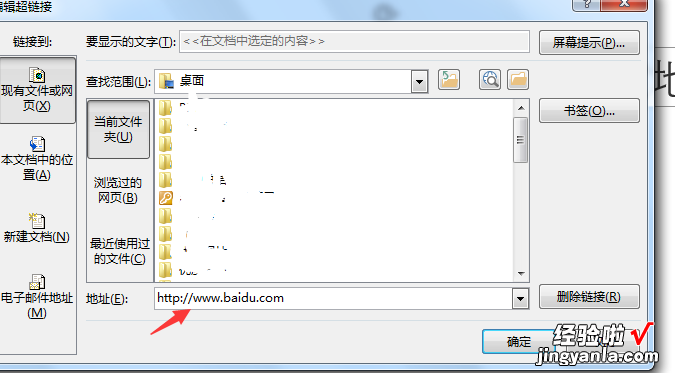经验直达:
- 怎么在ppt上插入链接
- ppt怎么做链接图片
- 怎样用ppt做超链接
一、怎么在ppt上插入链接
在ppt中加入文件链接的方法如下:
1、首先打开ppt,然后点击插入;
2、接着点击对象;
3、在弹出的界面点击由文件创建,然后点击浏览;
4、之后点击选中一个word文档 , 然后点击插入;
5、插入后,点击勾选上链接,之后点击勾选上显示为图标,然后点击确定即可 。
MicrosoftOfficePowerPoint , 是微软公司的演示文稿软件 。用户可以在投影仪或者计算机上进行演示,也可以将演示文稿打印出来,制作成胶片,以便应用到更广泛的领域中 。利用MicrosoftOfficePowerPoint不仅可以创建演示文稿,还可以在互联网上召开面对面会议、远程会议或在网上给观众展示演示文稿 。MicrosoftOfficePowerPoint做出来的东西叫演示文稿 , 其格式后缀名为:ppt、pptx;或者也可以保存为:pdf、图片格式等 。2010及以上版本中可保存为视频格式 。演示文稿中的每一页就叫幻灯片,
二、ppt怎么做链接图片
ppt制作链接图片的方法:
1、首先打开PPT,打开想要做超链接的页面,并选择在网上或电脑里找一张自己喜欢的图片 。
2、将刚刚选择的好看的图片复制粘贴到相应的PPT页面 。
3、确定想要链接的两个页面 , 比如想在放映幻灯片单击鼠标的时候从第1页,跳到第3页 。
4、在想要设置超链接的图片上右击鼠标,选中“超链接”单击 。
5、单击之后选中“本文档中的位置”,就会弹出所在的PPT所有的页面,想链接哪个选中并确定 。
6、点击幻灯片放映,从当前开始放映,再点击刚刚做的超链接 , 就会自动跳到制定的那一页 。
三、怎样用ppt做超链接
PPT幻灯片中的超链接链接到指定页面或者地址的方法如下:
【怎么在ppt上插入链接-ppt怎么做链接图片】以office2016为例,其它版本方法一样 。
一、添加超链接至指定页面
1、选中要添加链接的文本(图片也可以方法一样),右击鼠标,选择“超链接” 。

2、在弹出的对话框里选择“本文档中的位置” 。
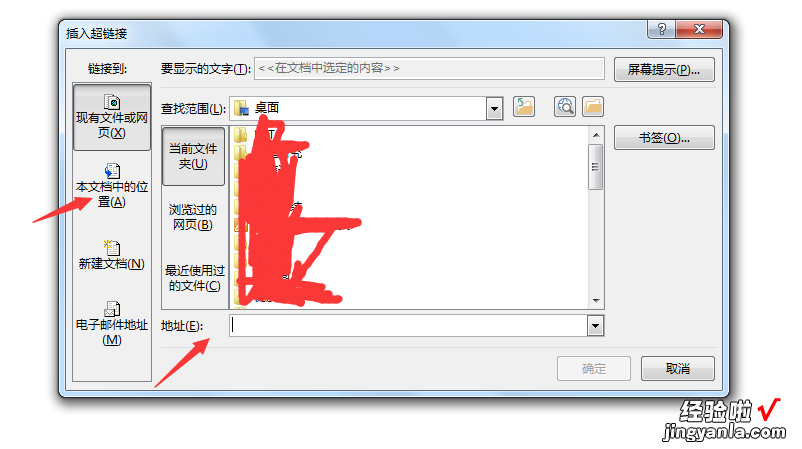
3、在弹出的对话框中选择所要链接的幻灯片即可 。
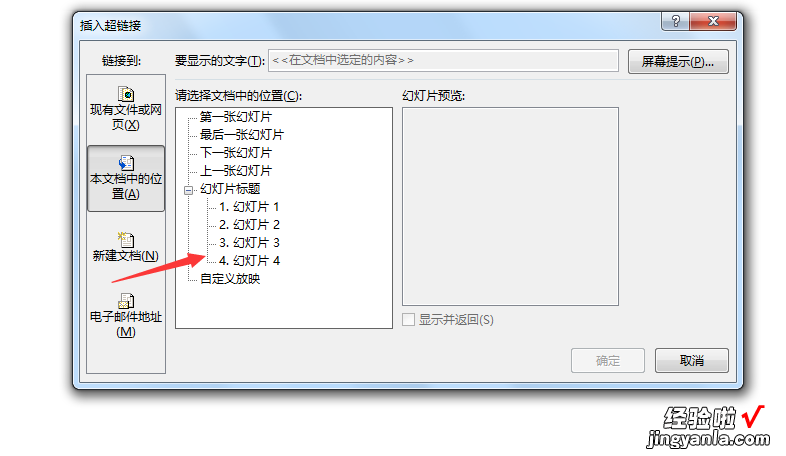
二、超链接到指定地址(网址)
1、选中要链接的文本或图片,右击选择“超链接”,在弹出的对话框中最下面的地址栏里填写需要链接的网址即可 。
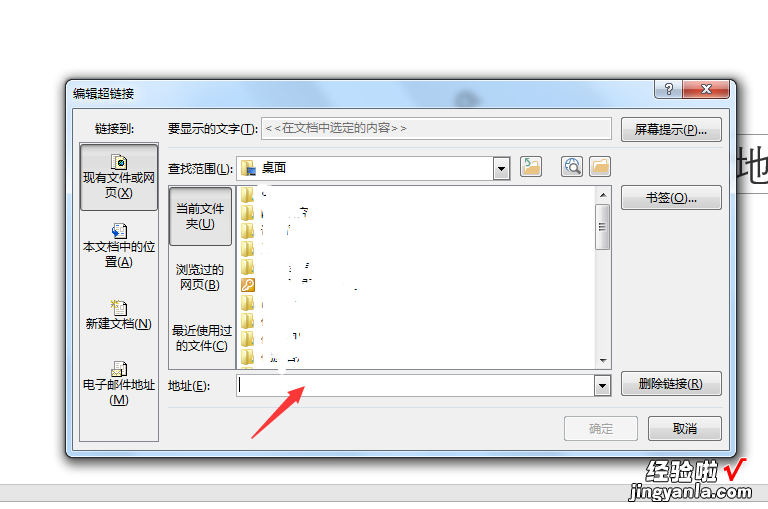
2、以链接到百度为例,如下图,天下百度的网址,最后点击确定即可 。